
Sommario:
- Autore Bailey Albertson [email protected].
- Public 2023-12-17 13:01.
- Ultima modifica 2025-01-23 12:43.
Importa foto e video da iPhone, iPad o iPod touch

I prodotti Apple differiscono dai prodotti di altri produttori per il proprio sistema operativo iOS, che è protetto da vari tipi di interferenze, il che comporta alcune limitazioni per i proprietari di gadget. Non è possibile, ad esempio, caricare file tramite Explorer. Pertanto, se è necessario importare foto o video sul dispositivo, è necessario utilizzare metodi speciali.
Soddisfare
-
1 Importa le foto manualmente tramite iTunes
- 1.1 Video: come scaricare foto dal computer all'iPhone / iPad tramite iTunes
- 1.2 Disabilitare la condivisione tramite iTunes
-
2 Utilizzo dell'archiviazione cloud per caricare foto sul dispositivo Apple
- 2.1 Caricamento di foto con iCloud
-
2.2 Spostamento di foto utilizzando Yandex. Disk
2.2.1 Video: come caricare una foto o un video su un iPhone tramite Yandex. Disk
- 2.3 Importazione di foto sul dispositivo Apple utilizzando Dropbox
- 3 Utilizzo di unità flash e altre unità
-
4 Caricamento di foto tramite iFunBox
4.1 Video: come trasferire foto da iPhone a computer
-
5 modi informali
- 5.1 Utilizzo dei social network come condivisione di file
- 5.2 Utilizzo dei file manager
Importa le foto manualmente tramite iTunes
Il programma iTunes ha la capacità di impostare la sincronizzazione delle immagini su iPad, iPod touch e iPhone da un programma speciale o dalla cartella necessaria su un personal computer o laptop.
Quando sincronizzi il gadget utilizzando iTunes, esso aggiorna immagini e video in base ai dati memorizzati sul tuo computer. Tuttavia, se sul tuo PC sono presenti foto o video che non si trovano sul tuo dispositivo Apple, puoi trasferirli come segue:
- Avvia iTunes su un laptop o un personal computer.
- Utilizzando un cavo USB nativo, collega il tuo iPhone, iPod touch o iPad.
-
Fare clic sull'icona del dispositivo in iTunes.

Icona del dispositivo iTunes Per accedere alle risorse di un dispositivo mobile, fare clic sulla sua icona in iTunes
-
Seleziona "Foto" nel pannello di sinistra del programma.

Interfaccia iTunes Nel pannello di sinistra del programma, seleziona la riga "Foto"
- Seleziona la casella accanto a Sincronizza. Se questo elemento non è evidenziato, tutte le immagini ei video sono già salvati sui dispositivi con una libreria multimediale iCloud installata, quindi non è necessario sincronizzare manualmente i dati.
-
Seleziona una sorgente di sincronizzazione: può essere una cartella principale, una sottocartella o un programma.

Sincronizza il tuo dispositivo Specificare l'origine della sincronizzazione: una cartella su un PC o un programma
- Contrassegna album o singole foto da importare.
- Se desideri importare le registrazioni video insieme alle immagini dalla posizione contrassegnata, seleziona "Includi video sincronizzati".
- Fare clic su "Applica".
Video: come caricare foto dal computer all'iPhone / iPad tramite iTunes
Disattiva la condivisione tramite iTunes
Se non hai più bisogno di sincronizzare i dati dal tuo dispositivo Apple, puoi disattivare questa funzione in iTunes, ma le foto e i video verranno eliminati. La sincronizzazione è disabilitata per tutti gli album con immagini o solo per quelli contrassegnati:
- Avvia iTunes e collega il tuo gadget Apple al tuo laptop o PC.
- Fare clic sull'icona del dispositivo.
- Seleziona la scheda "Foto".
- Fai clic su "Album selezionati" e deseleziona quelli che richiedono la disattivazione della sincronizzazione. Se è necessario annullare la sincronizzazione per tutte le foto, è necessario rimuovere il contrassegno "Sincronizza" e quindi fare clic su "Elimina foto".
-
Fare clic su "Applica".

Indicatore di sincronizzazione delle foto Per disattivare la sincronizzazione di tutte le foto, è necessario rimuovere il marcatore corrispondente
Utilizzo del cloud storage per caricare foto sul tuo dispositivo Apple
Puoi trasferire foto su iPhone / iPad / iPod touch utilizzando una varietà di archivi cloud, ad esempio "Cloud Mail.ru", "Google Drive", "Yandex. Disk", iCloud e molti altri. Ogni servizio ha le proprie applicazioni per il sistema operativo iOS, che hanno lo scopo di semplificare il lavoro con foto e video che vengono archiviati nel cloud.
Carica le foto con iCloud
Per utilizzare iCloud, è necessario installare un'applicazione per il computer, che può essere scaricata dalla risorsa ufficiale di Apple. Successivamente, è necessario seguire le istruzioni:
- Avvia l'applicazione. Accedi con il tuo account Apple.
- Vai alla sezione "Foto" e contrassegna le foto o i video necessari. Successivamente, i dati verranno spostati automaticamente nell'archivio cloud.
-
Per accedere alle immagini da un dispositivo mobile, apri l'applicazione "Foto".

Foto su iCloud Le foto contrassegnate diventeranno automaticamente disponibili sul tuo dispositivo mobile
Il servizio di sincronizzazione automatica delle foto da iCloud deve essere abilitato nelle impostazioni di archiviazione cloud
Questo metodo è più pratico rispetto all'utilizzo di iTunes perché non è necessario utilizzare cavi e puoi accedere alle tue immagini da qualsiasi dispositivo, ovunque.
Spostamento di foto utilizzando Yandex. Disk
Per lavorare con questo archivio cloud hai bisogno di:
- Crea un account sul sito web ufficiale di Yandex.
- Apri Yandex. Disk in un browser Internet o scarica un programma speciale su un personal computer o laptop.
-
Copia o sposta tutte le immagini necessarie nel cloud.

Interfaccia Yandex. Disk Per trasferire i file nell'archivio cloud Yandex, fare clic sul pulsante Carica file
- Per ricevere una foto su un dispositivo Apple, scarica l'applicazione mobile Yandex. Disk e accedi all'applicazione nel tuo account.
-
Apri una cartella con le foto archiviate nel cloud.

File su Yandex. Disk Le foto nell'archivio cloud sono disponibili da qualsiasi dispositivo, inclusi iPhone / iPad / iPod touch
-
Dopo aver aperto la foto richiesta, fare clic sull'icona della freccia. Nell'elenco che si apre, seleziona "Salva nella galleria". Successivamente, l'immagine può essere visualizzata in qualsiasi momento utilizzando l'applicazione "Foto".

Salva le foto su iPhone Per salvare una foto aperta sul tuo dispositivo mobile, fai clic sull'icona della freccia
Il vantaggio di questo metodo è che puoi visualizzare le foto anche senza accesso a Internet. Inoltre, puoi scaricarli in entrambe le direzioni, sia su un gadget mobile che da esso su un laptop o un computer.
Video: come caricare una foto o un video su un iPhone tramite Yandex. Disk
Importa le foto sul dispositivo Apple utilizzando Dropbox
Per utilizzare questo metodo, devi prima sincronizzare i file necessari sul tuo computer utilizzando un programma speciale e installare l'app Dropbox mobile sul tuo dispositivo iOS.
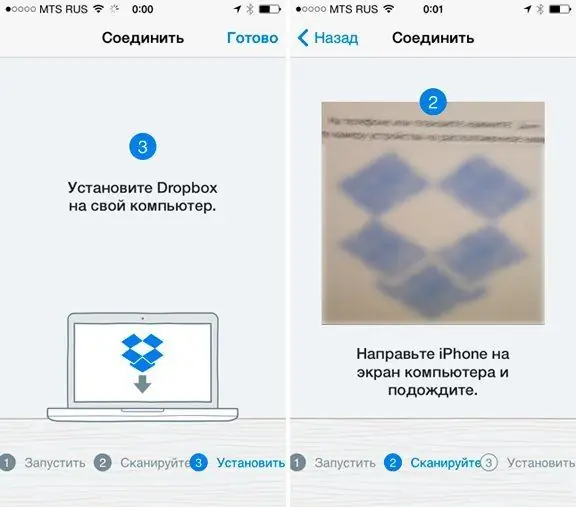
Prima di iniziare, devi sincronizzare il tuo dispositivo con Dropbox
Dopo aver completato i passaggi precedenti, è possibile iniziare immediatamente a visualizzare le foto dal dispositivo selezionando la cartella richiesta nell'applicazione.
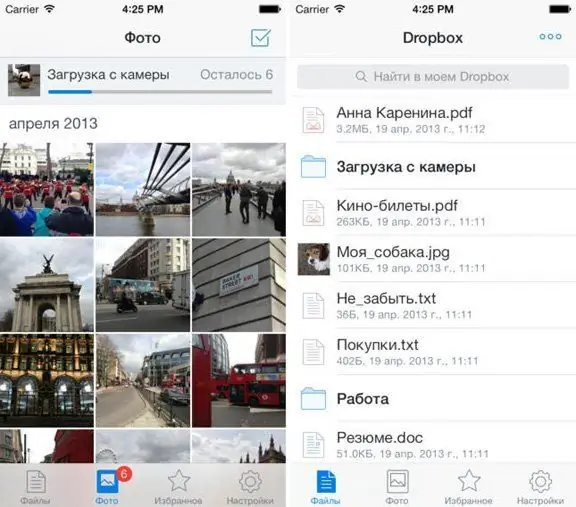
Dopo la sincronizzazione, le foto possono essere visualizzate dall'app Dropbox
Questo metodo richiede una connessione Internet obbligatoria, ma non utilizza la memoria interna del dispositivo. C'è anche la possibilità di salvare cartelle con foto o singole immagini sul dispositivo per una successiva visualizzazione senza una connessione Internet.
Utilizzo di unità flash e altre unità
Per importare foto e video nella memoria di un gadget mobile, puoi utilizzare tutti i tipi di dispositivi: piccole unità flash e router portatili che hanno anche la funzione di dispositivo di archiviazione.

È possibile utilizzare un'unità flash per trasferire file tra il dispositivo Apple e il PC
L'unità flash deve avere due interfacce: per il collegamento a un PC e a un dispositivo Apple. Per un lavoro a tutti gli effetti su iPhone e iPad, è necessario scaricare una speciale applicazione mobile con la quale è possibile ascoltare musica, guardare video e spostare i file necessari, comprese le foto.
Caricamento di foto tramite iFunBox
Un altro modo popolare e semplice per caricare un'immagine su iPhone e iPad è utilizzare il programma iFunBox. Il processo consiste in pochi semplici passaggi:
- Scarica il programma iFunBox da Internet (l'installazione non è necessaria, devi solo salvarlo in un posto conveniente).
- Collega il dispositivo a un PC o laptop e attiva il programma.
-
Sul lato sinistro dell'interfaccia del programma, seleziona la voce Fotocamera, dopodiché tutte le immagini appariranno nel programma.

Interfaccia del programma IFunBox La voce di menu Fotocamera consente di visualizzare tutte le foto disponibili sullo schermo
- Per copiare i file su un computer, fare clic con il pulsante destro del mouse sull'immagine desiderata e fare clic su Copia su PC, quindi selezionare una posizione in cui salvare il file.
- Per trasferire le foto su iPhone, fare clic su Copia da PC nel menu principale e selezionare i file necessari.
Video: come trasferire foto da iPhone a computer
Modi informali
Questi metodi non sono sempre convenienti da usare, in alcuni casi è più facile raggiungere l'obiettivo con l'aiuto dei mezzi disponibili.
Utilizzo dei social network come condivisione di file
Per utilizzare i social network come scambiatore, devi solo caricare le foto necessarie sulla tua pagina (non necessariamente pubblicamente, le impostazioni sulla privacy aiuteranno a nascondere le informazioni da occhi indesiderati). Dopodiché, accedendo al social network dal tuo dispositivo, scarica le immagini necessarie sul tuo telefono o tablet.
Utilizzo di file manager
Il metodo funziona se hai un iPhone, iPad o iPod touch con jailbreak installato, un personal computer e un cavo per il collegamento di un gadget. Per funzionare, hai bisogno di un file manager, ad esempio iTools, ma puoi sceglierne un altro, l'essenza non cambierà da questo. Per raggiungere questo obiettivo, devi:
- Collega il telefono a un PC utilizzando un cavo USB.
- Accedi al programma di gestione dei file.
- Vai a / var / mobile / Media / DCIM / 100APPLE.
- Se, dopo aver completato le azioni descritte, si apre un elenco con foto e video, tutto è andato per il verso giusto. Se l'interfaccia del programma non mostra nulla, significa che non ci sono foto o video sul dispositivo o il percorso non è corretto ed è necessario ricontrollare tutto.
-
Seleziona i file richiesti e copiali sul dispositivo. Al termine del processo, tutte le immagini necessarie saranno le stesse su iPhone, iPad o iPod touch.

Accesso alle foto su iPhone tramite file manager Se viene effettuato un jailbreak su un dispositivo mobile, è possibile ottenere l'accesso alle foto su di esso utilizzando qualsiasi file manager
I creatori di dispositivi iPhone, iPad o iPod touch si sono presi cura della sicurezza dell'utilizzo di questi gadget: questo è un grande vantaggio. Tuttavia, l'eccessiva sicurezza ha creato alcuni inconvenienti per gli utenti. Non è possibile copiare semplicemente i file su un telefono connesso a un personal computer tramite Explorer. Fortunatamente, ci sono molti modi per affrontare questo problema.
Consigliato:
Come Usare Una Pistola Per Colla Per Il Ricamo: Come Funziona Una Pistola Termica (istruzioni Con Un Video), Cosa Puoi Incollare, Come Cambiare Le Aste

Cosa si può fare con una pistola termica nel ricamo. Come usare una pistola per colla, cosa fare in caso di problemi
Come Catturare Un Topo, Creare Una Trappola Per Topi Con Le Tue Mani Da Una Bottiglia O In Altri Modi, Come Installare, Caricare E Quale Esca Mettere Nella Trappola + Foto, Video

Suggerimenti per sbarazzarsi dei ratti con efficaci trappole fai-da-te. Istruzioni dettagliate per le trappole per topi. Prendilo o no. Foto e video
Come Impostare Una Connessione Internet Su Un Computer: Configurazione Di Una Rete E Connessione Automatica All'avvio Del Sistema

Come configurare una connessione Internet su un PC con Windows XP, 7, 8 e 10, oltre a Linux e Ubuntu. Connessione Internet automatica all'avvio di Windows
Cosa Fare Se Non è Stato Possibile Caricare O Avviare Il Plug-in Per Yandex Browser: Istruzioni Dettagliate Per La Risoluzione Dei Problemi Con Foto E Video

Cosa sono i plugin. Come correggere gli errori durante il caricamento, l'avvio e il supporto nel browser Yandex. Cosa fare in caso di conflitto di plugin
Come Caricare Il Telefono Senza Ricaricarlo A Casa

Come ricaricare il telefono senza caricabatterie a casa. Quali metodi utilizzare sono pericolosi e inefficaci. Istruzioni passo passo. video
